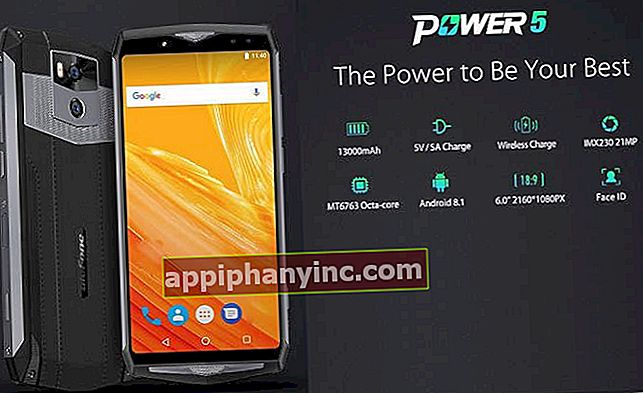Cómo encriptar un archivo en Android, Windows, iOS, Linux y MacOS

Encriptar un fichero o documento es la manera más sencilla para evitar que otras personas puedan acceder a su contenido. Así, a menos que tengamos la contraseña o clave de descifrado será prácticamente imposible ver qué es lo que contiene. En el siguiente post veremos qué métodos podemos emplear en la mayoría de sistemas operativos para cifrar un archivo de forma segura.
Antes de comenzar también sería interesante aclarar que los archivos encriptados no son 100% indescifrables. Un buen hacker puede (aunque sea con dificultad) saltarse una protección por cifrado. Algo que puede ocurrir si guardamos las contraseñas y claves criptográficas en un archivo sin encriptar o nuestro sistema es infectado por un keylogger. Si contamos con información realmente valiosa la solución más recomendable pasa por contratar un servicio de encriptación en la nube (principalmente orientado a empresas).
También es recomendable realizar una copia de seguridad sin encriptar de todos los ficheros sensibles, en caso de que perdamos las contraseñas de desbloqueo. Lo mejor es guardar estos backups en un almacenamiento físico -memoria o disco externo-, preferiblemente offline.
Cómo encriptar un archivo en Android
A partir de Android 6.0, todos los móviles y dispositivos Android ya vienen con la memoria interna encriptada de serie, siempre podemos optar por cifrar también la tarjeta SD.
En caso de que queramos proteger un único archivo, podemos hacerlo utilizando aplicaciones tales como Andrognito, la cual utiliza un algoritmo AES de 256 bits con encriptación de grado militar para salvaguardar los ficheros del usuario.

 Descargar QR-Code Andrognito - Hide Files, Photos, Videos Developer: CODEX Price: Free
Descargar QR-Code Andrognito - Hide Files, Photos, Videos Developer: CODEX Price: Free Para encriptar un fichero con Andrognito, una vez hemos instalado la aplicación, la abrimos y seguimos estos 4 pasos:
- Nos registramos e introducimos un PIN de 4 dígitos o patrón de desbloqueo.
- Por defecto el sistema creará una bóveda o “Vault”. Todos los archivos que añadamos a esta bóveda estarán protegidos y encriptados.
- Para añadir archivos a nuestra bóveda solo tenemos que pulsar sobre el icono “+” y seleccionar el documento realizando una pulsación prolongada y confirmando sobre el icono de “OK” que veremos arriba a la derecha. Si el cifrado se ha realizado correctamente veremos un mensaje de color verde.

Si posteriormente queremos desencriptar alguno de estos documentos podemos hacerlo simplemente entrando en la bóveda y pulsando sobre el menú desplegable que hay al lado de cada fichero y seleccionando “Decrypt and export”.

Uno de los detalles interesantes de esta aplicación es que guarda los documentos encriptados en la nube, liberando así espacio de almacenamiento y permitiendo el acceso al fichero desde cualquier otro dispositivo (siempre que utilicemos la misma cuenta, claro).
Cómo cifrar un fichero en Windows
Si queremos proteger un archivo con información importante en un equipo con Windows tenemos varias opciones.
Podemos usar BitLocker -el método más fiable-, una herramienta que viene integrada en Windows 10, pero que no permite encriptar ficheros de manera individual. Algo que si podemos hacer con EFS (Encripted File System), aunque no es la solución más recomendada si manejamos datos muy sensibles. La tercera alternativa es utilizar un programa dedicado, siendo esta la única solución posible en caso de que tengamos un sistema con Windows 10 Home Edition.
EFS
EFS es una herramienta de encriptación que utiliza Windows de forma y permite encriptar tanto ficheros sueltos como carpetas en unidades NTFS. Solo está disponible en las versiones Professional, Enterprise y Education de Windows.
El sistema funciona haciendo que los archivos cifrados solo estén disponibles si la persona que los encriptó ha iniciado sesión en el PC. Aquí Windows genera una clave de encriptación que a su vez también está cifrada y almacenada de manera local. Es un método sencillo, pero no demasiado seguro (un buen hacker podría hacernos la puñeta si se lo propone realmente). Sin embargo, si lo único que queremos es proteger cierta información de amigos o familiares curiosos puede que sea más que suficiente.
Para encriptar un archivo o carpeta con EFS:
- Abrimos el explorador de archivos y hacemos clic derecho sobre el fichero que queremos encriptar y seleccionamos “Propiedades”.
- Pulsamos sobre “Avanzados” y activamos la pestaña de “Cifrar contenido para proteger datos”. Pinchamos en “Aceptar” y después en “Aplicar”.

- Si solo hemos seleccionado un fichero Windows nos invitará a cifrar también la carpeta para una mayor seguridad. Si solo queremos cifrar el archivo marcamos “Cifrar solo el archivo” y aceptamos.

- Acto seguido el sistema nos recomendará hacer un backup del certificado y la clave de cifrado de archivos en caso de que el sistema se dañe o se corrompa. Si nos interesa, solo tenemos que insertar un pendrive, pulsar sobre “Hacer una copia de seguridad ahora” y seguir las indicaciones del asistente.

Aplicaciones de terceros
Los usuarios de Windows 10 Home no disponen de la utilidad EFS, por lo que para estos casos es necesario instalar un programa que nos permita encriptar archivos. Uno de los más eficientes y fáciles de usar en este sentido es AxCrypt.

Con este programa podemos cambiarle la extensión a cualquier fichero y sustituirla por la extensión .AXX. De esta forma, el archivo solo se puede abrir desde AxCrypt introduciendo la contraseña utilizada previamente establecida para encriptar el documento en cuestión.
Como alternativa, también podemos usar el programa 7-Zip, que nos sirve para comprimir archivos en formato 7z y ZIP y de paso cifrarlos a máxima seguridad con encriptación AES-256.
Cómo encriptar un documento en iPhone
Desde el lanzamiento del ya lejano iPhone 3GS, todos los móviles con sistema iOS incluyen encriptación básica a nivel de hardware. Sin embargo, si queremos proteger nuestros archivos encriptados es necesario que protejamos nuestro iPhone o iPad con una contraseña de acceso.
Dicho esto, si queremos encriptar algún documento sensible, foto o video delicado, tendremos que instalar alguna aplicación para tal efecto como por ejemplo Folder Lock. La aplicación funciona de manera muy similar a Andrognito, ocultando los archivos y protegiéndolos con una contraseña de acceso.

Cómo cifrar un archivo en Linux
Si estamos trabajando desde un equipo con Linux podemos encriptar cualquier fichero o carpeta utilizando el comando GPG. La única manera de desencriptar el fichero y acceder a la información que contiene es introduciendo la contraseña correcta.
Supongamos que tenemos el archivo ~/Documentos/Importante.docx y queremos encriptarlo.
- Primero abrimos una ventana de terminal y nos desplazamos hasta la carpeta donde se encuentra el fichero. En este caso nos situaríamos en la carpeta “Documentos”.
- A continuación, escribimos el comando “gpg -c Importante.docx” (sin comillas).
- Ahora introducimos una contraseña compleja y pulsamos enter. Confirmamos la contraseña.

A partir de este momento, veremos cómo el documento ha cambiado su extensión a “Importante.docx.gpg”. Si queremos desencriptarlo solo tenemos que volver a abrir un terminal, situarnos en la carpeta donde se encuentra el archivo y escribir el comando “gpg -c Importante.docx.gpg”. El sistema nos pedirá introducir la contraseña y podremos acceder de nuevo al mismo sin problemas.
Cómo encriptar un archivo en MacOS
AES Crypt es un software de código abierto que nos permite encriptar cualquier fichero en MacOS de forma individual. Podemos descargarlo completamente gratis desde su web oficial AQUÍ (también está disponible para Windows, Android y Linux).
Su funcionamiento es de lo más sencillo. Solo tenemos que localizar el fichero, arrastrarlo al icono AES Crypt (icono del candado) que veremos en el menú dock e introducir una contraseña. Es importante que anotemos la password en algún sitio, ya que no existe ningún proceso de recuperación de contraseñas.

Una vez hecho esto, el programa generará una versión encriptada del archivo existente. Esto significa que tendremos 2 versiones del mismo fichero: una encriptada y otra sin encriptar. Por tanto, es necesario que procedamos a eliminar el fichero original o lo guardemos en un pendrive a modo de copia de seguridad.
¿Tienes Telegram instalado? Recibe el mejor post de cada día en nuestro canal. O si lo prefieres, entérate de todo desde nuestra página de Facebook.